- Home ›
- VPSサービスの使い方 ›
- HERE
サーバの起動/強制停止/強制再起動
VPSサービスを契約した直後は、サービスで利用できるサーバはまだ停止した状態ですので最初に起動する必要があります。さくらのVPSサービスではVPSコントロールパネルからサーバの起動や再起動、強制停止を行うことができます。ここではサーバの起動や停止方法について解説します。
1.サーバの起動
2.サーバの強制再起動
3.サーバの強制停止
最初にサーバを起動させてみます。VPSコントロールパネルにログインして下さい。ログイン方法はどちらでもいいのですが、今回はサーバのIPアドレスとパスワードを使ってログインしてみます。
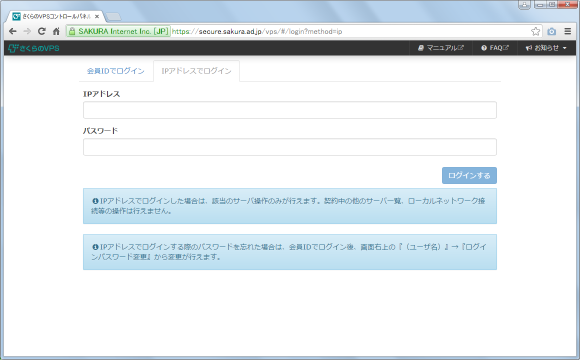
VPSコントロールパネルを見て頂くとサーバの状態は現在「停止中」となっています。
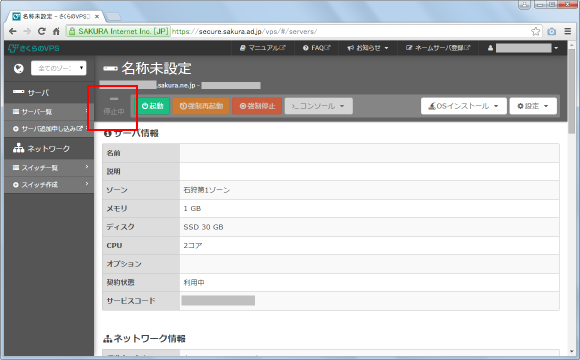
「起動」と書かれた箇所をクリックして下さい。
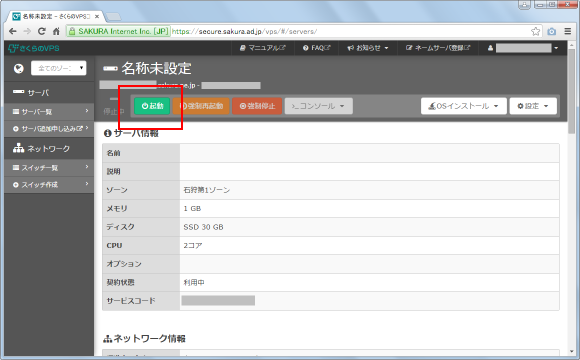
確認ダイアログが表示されます。起動してよければ「起動する」ボタンをクリックして下さい。
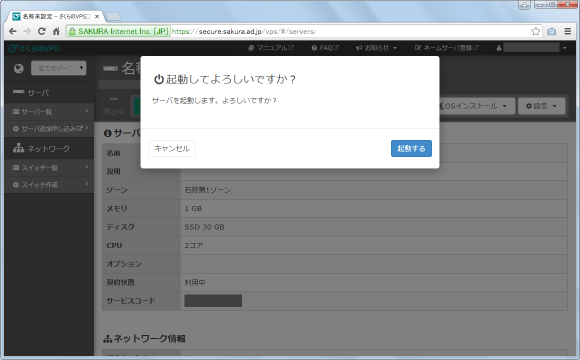
サーバが起動しました。先ほど「停止中」となっていたところが「稼働中」という表示に変わっています。
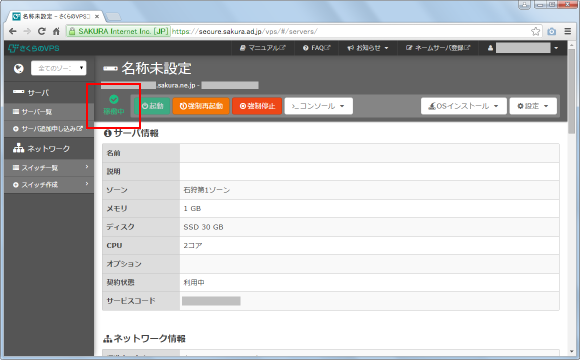
サーバを強制的に再起動するには「強制再起動」と書かれた個所をクリックして下さい。
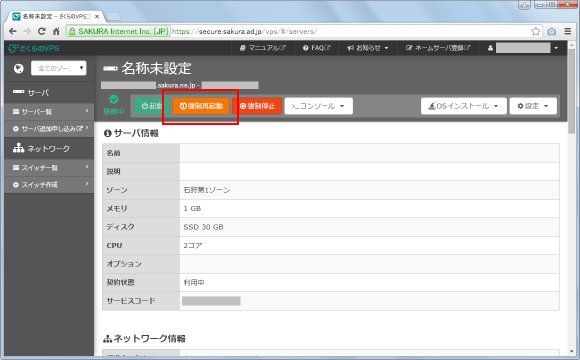
確認ダイアログが表示されます。再起動してよければ「強制再起動する」ボタンをクリックして下さい。
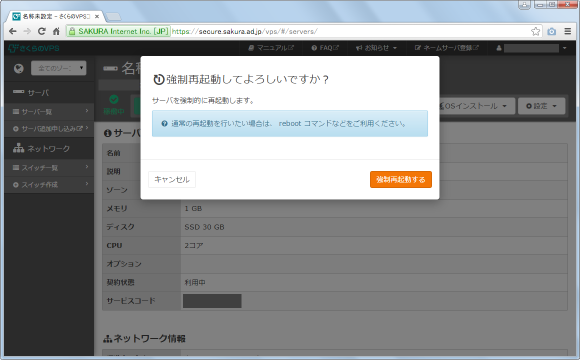
サーバの再起動が完了します。
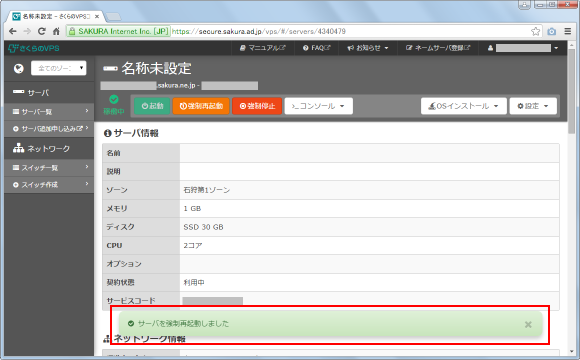
サーバを強制的に停止するには「強制停止」と書かれた個所をクリックして下さい。
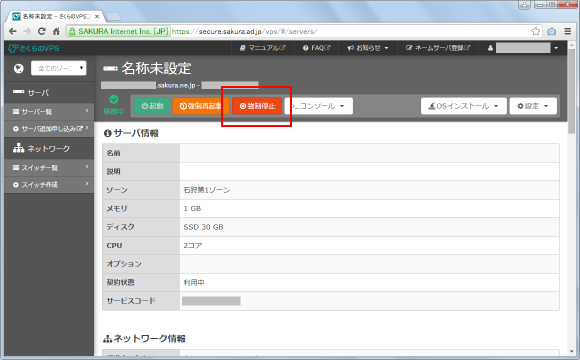
確認ダイアログが表示されます。停止してよければ「強制停止する」ボタンをクリックして下さい。
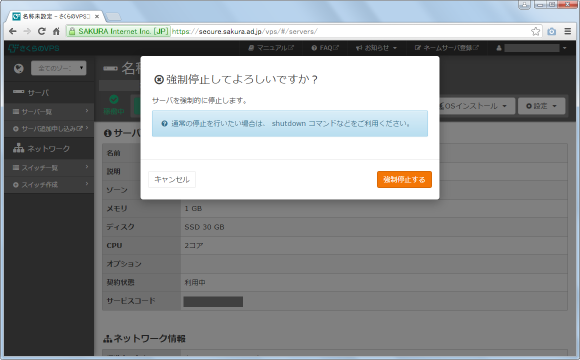
サーバが停止しました。先ほど「稼働中」となっていたところが「停止中」という表示に変わっています。
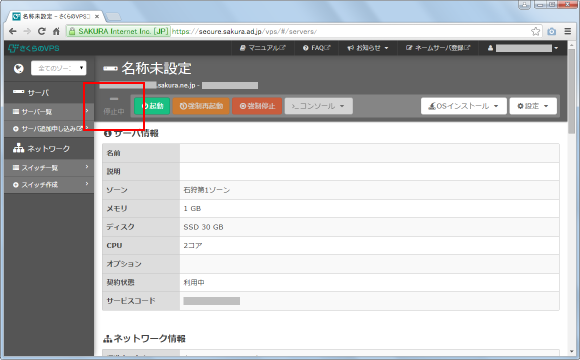
このようにVPSコントロールパネル上からサーバの起動、停止、再起動といったことを行うことができます。
( Written by Tatsuo Ikura )


 AdminWeb
AdminWeb